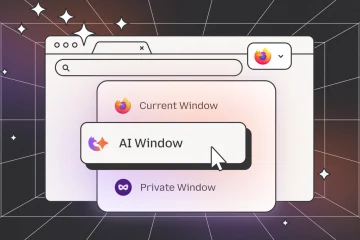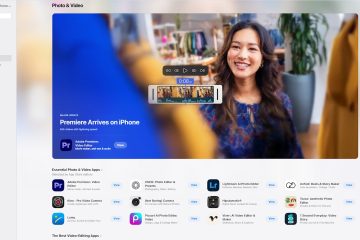Veel spelers zoeken naar’hoe je de PlayStation-app op de pc kunt krijgen‘omdat ze met vrienden willen chatten, downloads willen beheren en door de PlayStation Store willen bladeren vanaf een laptop of desktop. Op het moment van schrijven biedt Sony geen native PlayStation-app voor Windows of macOS, dus er is geen direct installatieprogramma van de Microsoft Store of PlayStation-website.
Je kunt nog steeds verbonden blijven vanaf een computer met behulp van veilige oplossingen: Android-emulators voor de officiële mobiele PlayStation-app en het officiële PS Remote Play-programma voor het streamen van je console naar een pc. In deze handleiding wordt uitgelegd hoe je de PlayStation-app op de pc kunt downloaden met emulators, hoe je deze kunt gebruiken op Windows 10 en Windows 11, en welke beperkingen je kunt verwachten.
Wat je wel en niet kunt doen op de pc
Voordat je de PlayStation-app probeert te installeren op Windows 10 of Windows 11, heb je duidelijke verwachtingen nodig. De PlayStation-app ondersteunt officieel alleen Android-en iOS-apparaten, en Sony bevestigt dat er geen native PlayStation-app voor pc is.
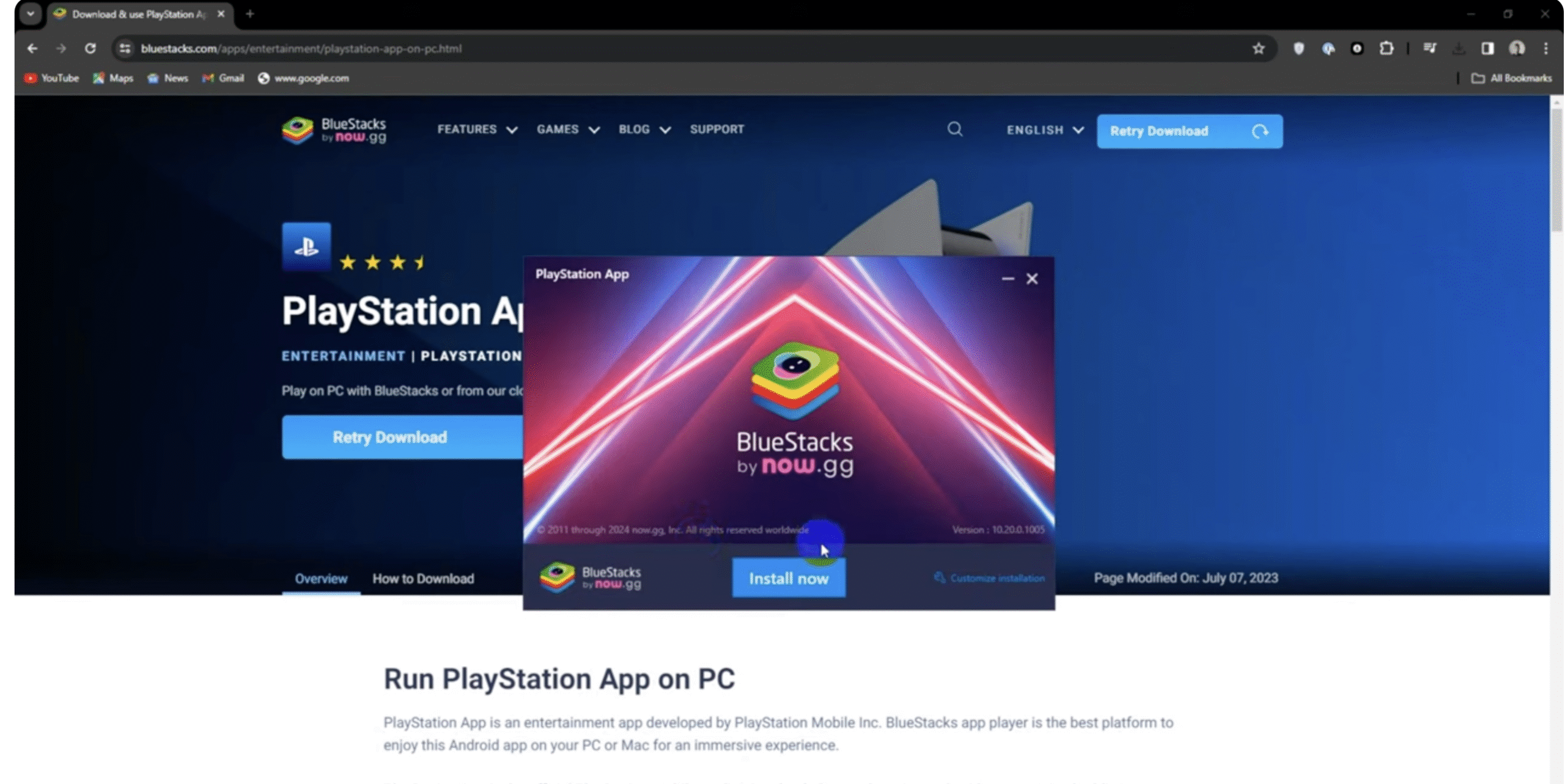 Je kunt de mobiele PlayStation-app gebruiken op een pc via een Android-emulator zoals BlueStacks, LDPlayer of GameLoop. Je kunt PS Remote Play op Windows gebruiken om je PS5 of PS4 te streamen en toegang te krijgen tot veel consolefuncties op een groter scherm. Je kunt geen native Windows-versie van de PlayStation App installeren, omdat Sony er nog geen heeft uitgebracht. U moet niet-officiële’pc-versies’vermijden die niet op emulators zijn gebaseerd of die buiten Sony’s eigen inlogpagina om uw PSN-wachtwoord vragen.
Je kunt de mobiele PlayStation-app gebruiken op een pc via een Android-emulator zoals BlueStacks, LDPlayer of GameLoop. Je kunt PS Remote Play op Windows gebruiken om je PS5 of PS4 te streamen en toegang te krijgen tot veel consolefuncties op een groter scherm. Je kunt geen native Windows-versie van de PlayStation App installeren, omdat Sony er nog geen heeft uitgebracht. U moet niet-officiële’pc-versies’vermijden die niet op emulators zijn gebaseerd of die buiten Sony’s eigen inlogpagina om uw PSN-wachtwoord vragen.
Als mensen tegenwoordig over’playstation app pc‘praten, bedoelen ze meestal het gebruik van de mobiele app in een emulator of het gebruik van PS Remote Play naast je browser en PS Store.
Voordat je begint: vereisten voor Windows 10 en Windows 11
De basisvereisten zijn vergelijkbaar, ongeacht of je de PlayStation-app op Windows 10 gebruikt of de PlayStation-app op Windows 11. Je pc heeft alleen voldoende stroom nodig voor een Android-emulator en een stabiele internetverbinding.
Een Windows 10-of Windows 11-pc met minimaal 4 GB RAM en een moderne Intel-of AMD-CPU. Beheerdersrechten op de pc, zodat u een emulator en stuurprogramma’s kunt installeren. Een betrouwbare breedbandverbinding, idealiter via Ethernet of 5 GHz Wi-Fi, vooral als u van plan bent Remote Play te gebruiken. Een bestaand PlayStation Network-account en een PS4-of PS5-console als je downloads wilt beheren of Remote-play wilt gebruiken.
Als je hardware aan deze vereisten voldoet, kun je verder gaan en de veiligste manieren bekijken om de PlayStation-app op de pc te downloaden met behulp van vertrouwde tools.
Methode 1: Gebruik Bluestacks of een andere Android-emulator
De meest flexibele oplossing voor iedereen die vraagt hoe je de PlayStation-app op de pc kunt krijgen is een Android-emulator. BlueStacks, LDPlayer en GameLoop bieden allemaal betrouwbare manieren om de PlayStation-app op een pc of laptop te installeren.
De emulator instellen
Download BlueStacks, LDPlayer of GameLoop van de officiële website van de emulator die je kiest. 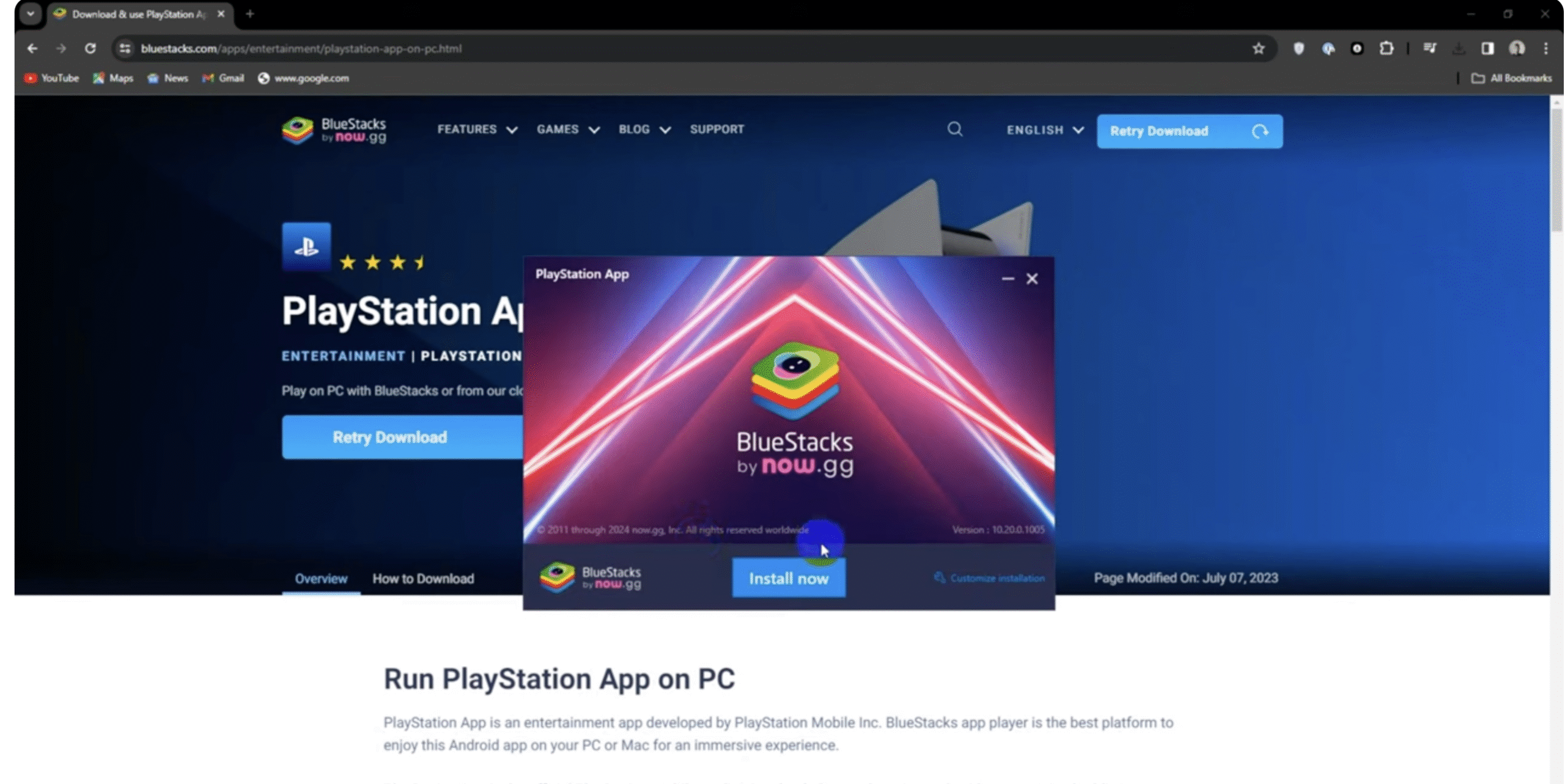 Voer het installatieprogramma uit en verleen de gevraagde beheerdersrechten. Voltooi de installatiewizard en start de emulator nadat de installatie is voltooid. Voltooi de initiële Android-installatie, inclusief taal-, regio-en basisprompts voor Google-services, indien nodig.
Voer het installatieprogramma uit en verleen de gevraagde beheerdersrechten. Voltooi de installatiewizard en start de emulator nadat de installatie is voltooid. Voltooi de initiële Android-installatie, inclusief taal-, regio-en basisprompts voor Google-services, indien nodig.
Installeer de PlayStation-app in de emulator
Open de emulator en zoek het Google Play Store-pictogram op het startscherm. Log in met een Google-account zodat je apps uit de Play Store kunt installeren. Zoek naar’PlayStation App’en controleer of de ontwikkelaar PlayStation Mobile Inc. is. 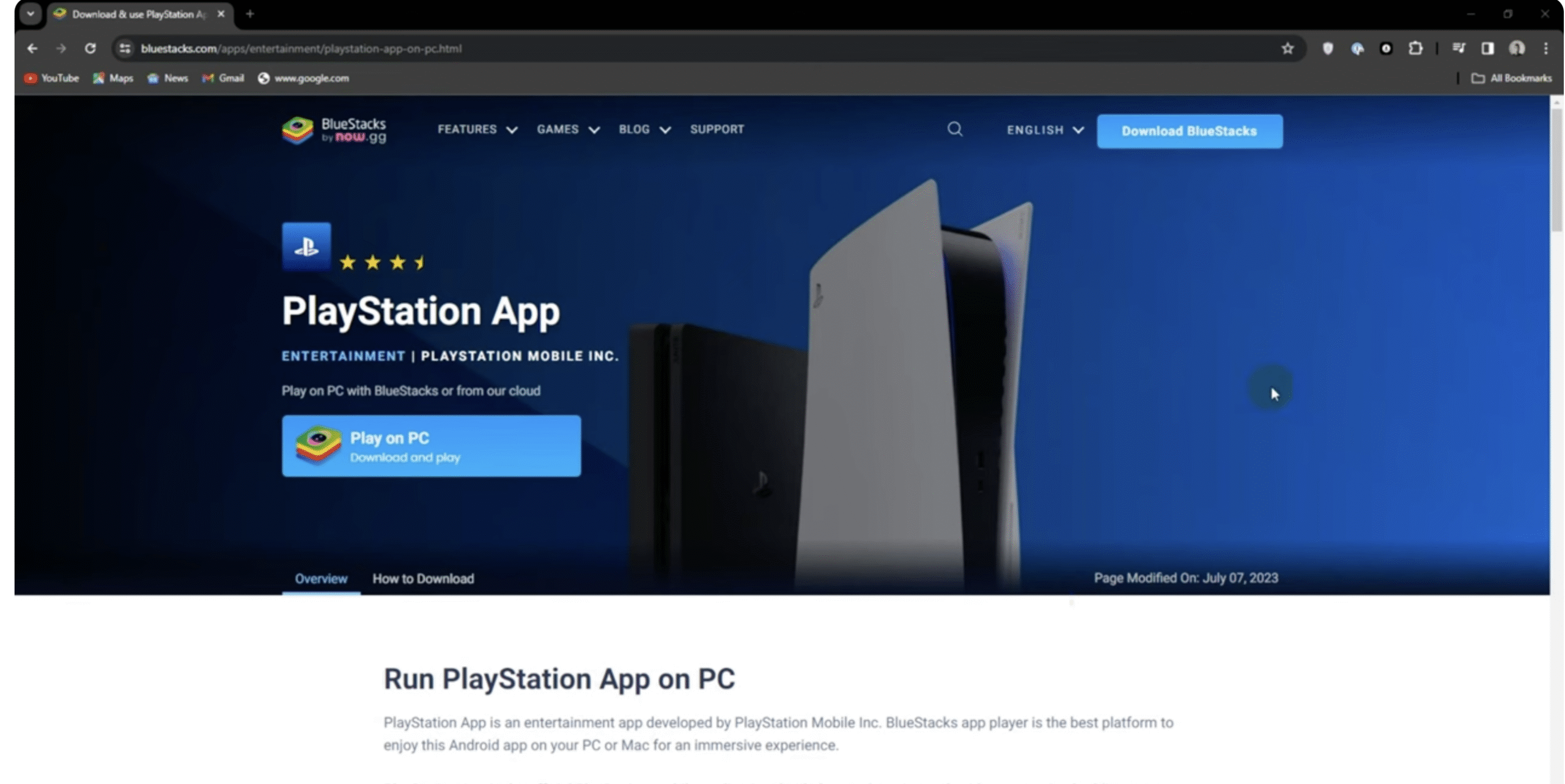
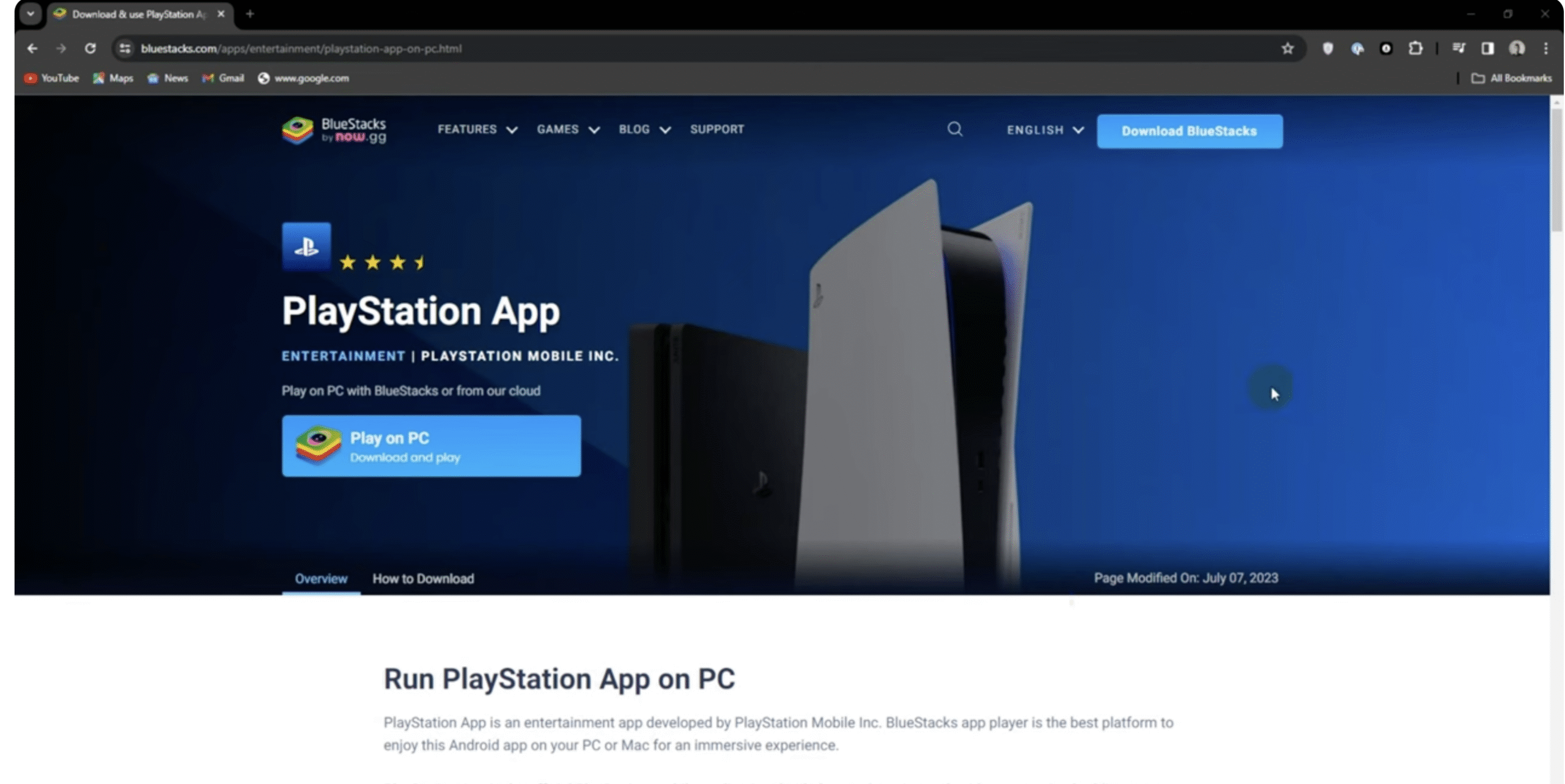 Tik op”Installeren”om de PlayStation-app toe te voegen aan de applijst van je emulator.
Tik op”Installeren”om de PlayStation-app toe te voegen aan de applijst van je emulator. 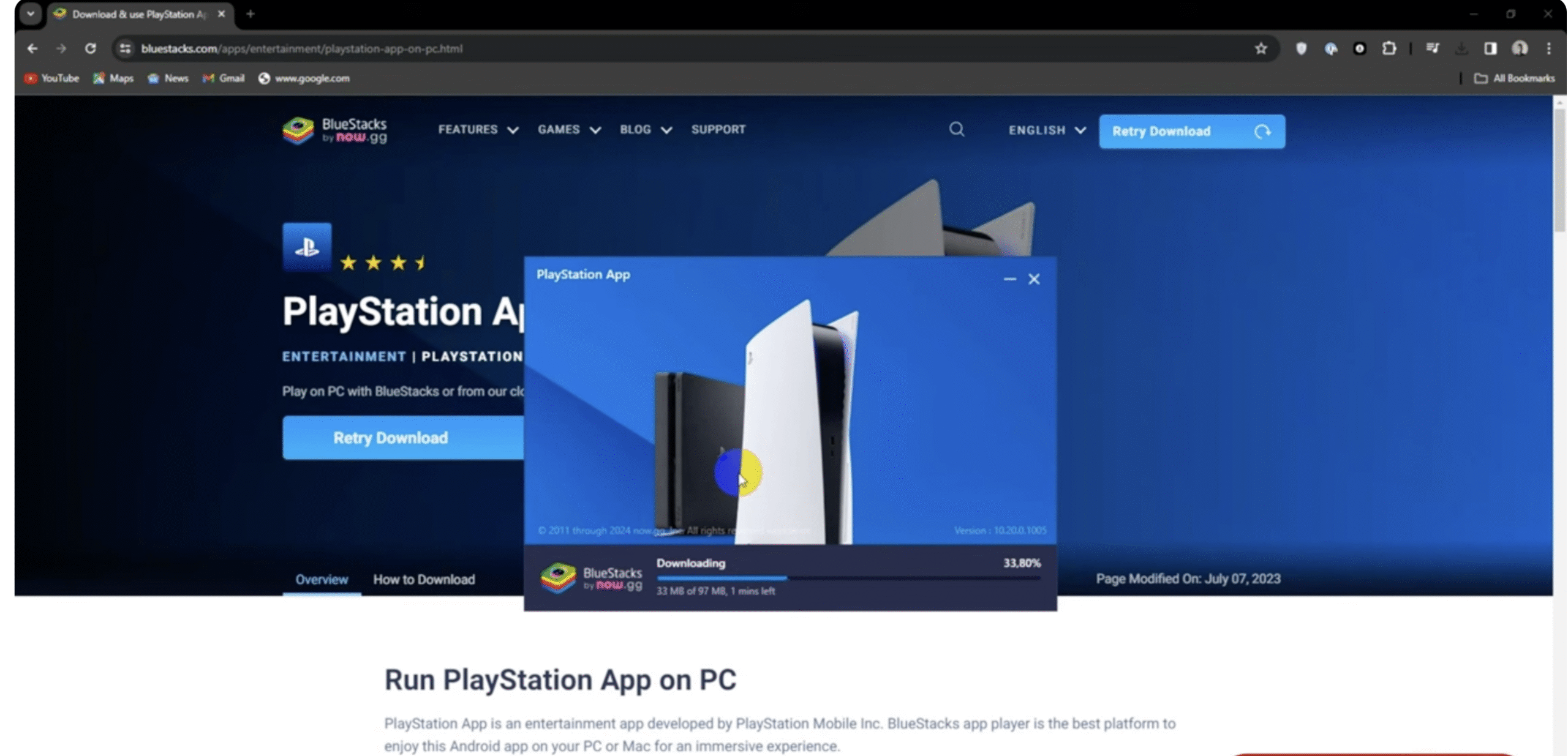
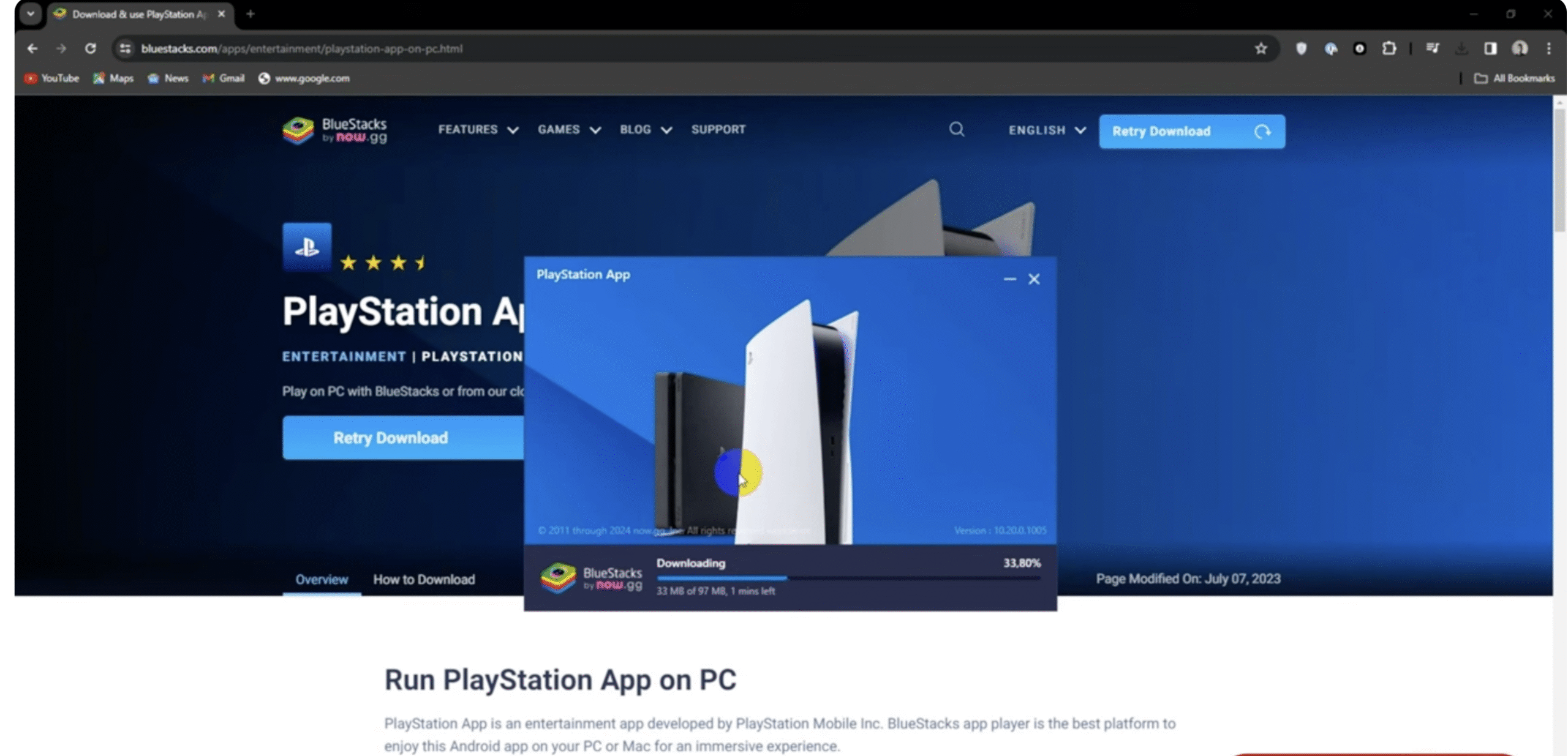 Start de PlayStation-app en meld je aan met je PlayStation Network-account.
Start de PlayStation-app en meld je aan met je PlayStation Network-account.
Nadat de installatie is voltooid, kun je de mobiele PlayStation-app op je desktop gebruiken. Je kunt controleren welke vrienden online zijn, meldingen bekijken, downloads beheren en door de PS Store bladeren zonder je telefoon op te pakken.
Methode 2: Gebruik GameLoop of LDPlayer voor een lichtere installatie
Als BlueStacks zwaar op je systeem drukt, kun je nog steeds de PlayStation-app installeren op Windows 10 of Windows 11 met lichtere emulators zoals LDPlayer of GameLoop. Deze tools zijn op maat gemaakt voor gaming en werken vaak goed op hardware uit het middensegment.
Installeer de PlayStation-app met Gameloop of LDPlayer
Download LDPlayer of GameLoop van de officiële website. Installeer en open de emulator en voltooi vervolgens de snelle installatiestappen. Gebruik de ingebouwde app store of zoekbalk om”PlayStation App”op te zoeken. Installeer de PlayStation-app vanuit de emulatorwinkel of door in te loggen bij de Google Play Store. Open de app en log in met je PSN-account om je vrienden, bibliotheek en console te synchroniseren.
Deze methode werkt goed als uw doel eenvoudige aanvullende functies is, zoals berichten, meldingen en extern opslagbeheer, terwijl u uw telefoon vrijhoudt voor andere taken.
Methode 3: Gebruik PS Remote-play op Windows
Als u vooral games vanaf uw console wilt spelen of uw console-interface op een groter scherm wilt zien, is PS Remote Play de officiële oplossing van Sony. Het staat los van de mobiele PlayStation-app, maar verschijnt vaak wanneer mensen zoeken naar”hoe je de PlayStation-app op pc kunt krijgen“.
Installeer de PS Remote Play-app
Bezoek de officiële PS Remote Play-pagina in je browser op Windows. Download het Windows-installatieprogramma voor PS Remote Play. Voer het installatieprogramma uit en accepteer de licentievoorwaarden. Voltooi de installatie en start de PS Remote Play-app vanuit het Start-menu.
Sluit je ps5 of ps4 aan op je pc
Zet je PS5 of PS4 aan, of zet hem in de rustmodus terwijl de netwerkfuncties zijn ingeschakeld. Sluit een DualSense-of DualShock-controller aan op uw pc via USB of Bluetooth. Meld je aan bij je PlayStation Network-account in PS Remote Play. Laat de app naar uw console zoeken en keur de koppeling goed als daarom wordt gevraagd. Begin met het streamen van uw console naar uw pc en navigeer naar games, instellingen en winkelinhoud.
Remote Play vervangt de mobiele PlayStation-app niet, maar het gebruik van beide samen dekt de meeste taken die mensen verwachten als ze praten over de PlayStation-app op Windows 11 of Windows 10.
Methode 4: Gebruik de browser voor winkel-en accounttoegang
Als je alleen winkeltoegang, gamebeheer of abonnementsinstellingen vanaf een pc nodig hebt, is de browser de snelste aanpak. Dit is geen volledig antwoord om de PlayStation-app op de pc te krijgen, maar deze kan veel van dezelfde taken uitvoeren zonder iets te installeren.
Open de browser van je voorkeur in Windows en ga naar de PlayStation Store-website. Meld je aan met je PSN-account om je bibliotheek en aankoopgeschiedenis te bekijken. Koop games, wissel vouchers in en beheer abonnementen rechtstreeks in de browser. Activeer downloads naar je PS5 of PS4 als de console is gekoppeld en online is.
In sommige browsers kun je de site ook installeren als een progressieve webapp (PWA), zodat je een PlayStation-pictogram op je bureaublad kunt vastzetten voor snelle toegang tot de winkel.
Veelvoorkomende problemen oplossen
Als je de PlayStation-app via een emulator uitvoert, kun je prestatie-, inlog-of netwerkproblemen tegenkomen. Met deze tips kunt u uw installatie soepel laten verlopen op elke Windows-computer.
Verhoog de RAM-en CPU-toewijzing van de emulator in de instellingen als het scrollen traag aanvoelt. Update uw grafische stuurprogramma’s en sluit andere zware apps om systeembronnen vrij te maken. Gebruik bekabeld Ethernet of een sterk 5 GHz Wi-Fi-signaal voor Remote Play-streaming. Schakel hardwarevirtualisatie (Intel VT-x of AMD-V) in het BIOS van uw pc in als de emulator dit aanbeveelt. Meld u alleen aan via de officiële inlogpagina’s van Sony in de app en deel uw PSN-wachtwoord nooit met websites van derden. Update uw emulator en PS Remote Play-app regelmatig om bugfixes en prestatieverbeteringen te krijgen.
Veelgestelde vragen
Kan ik een native PlayStation-app op Windows installeren?
Nee. Op het moment van schrijven is er geen officiële Windows-versie van de PlayStation-app. Sony stelt dat de app alleen Android en iOS ondersteunt, dus elke PlayStation-app-pc-download die geen emulator gebruikt, moet met voorzichtigheid worden behandeld.
Is het gebruik van een Android-emulator veilig?
Het gebruik van een bekende emulator zoals BlueStacks, LDPlayer of GameLoop is over het algemeen veilig zolang u deze downloadt van de officiële website en uw pc up-to-date houdt. Vermijd onofficiële APK-sites of’gemodificeerde’PlayStation-apps die malware kunnen bevatten.
Werken deze methoden op zowel Windows 10 als Windows 11?
Ja. De emulatormethoden werken zowel op Windows 10 als op de PlayStation-app op Windows 11 zolang je pc voldoet aan de minimale vereisten van de emulator. PS Remote Play ondersteunt ook de huidige Windows-versies, zodat u dezelfde stappen op de meeste moderne pc’s kunt gebruiken.
Kan ik deze methoden gebruiken op een werk-of school-pc?
Dat hangt af van het beleid van uw organisatie. Veel werk-of schoolapparaten blokkeren de installatie van emulators of beperken de beheerderstoegang. Als je het niet zeker weet, controleer dan je beleid voor acceptabel gebruik of vraag het aan je IT-team voordat je probeert de PlayStation-app op de pc te downloaden op het werk.
Wat moet ik doen als ik alleen cloud-gaming op de pc wil?
Als je alleen maar om cloud-streaming geeft en niet om de mobiele ervaring, kun je de cloud-gaming-opties van PlayStation gebruiken, indien beschikbaar, of pc-poorten van PlayStation-titels spelen. Deze services staan los van de PlayStation App en vereisen geen emulator.
Conclusie
Er is geen officiële Windows-versie van de PlayStation App, dus iedereen die wil weten hoe je de PlayStation App op de pc kunt krijgen moet vertrouwen op veilige oplossingen. Met Android-emulators zoals BlueStacks, LDPlayer en GameLoop kun je de officiële mobiele app op een desktop gebruiken, terwijl je met PS Remote Play je PS5 of PS4 naar je computer kunt streamen.
Stel de emulator in die het beste bij je hardware past, installeer de app en beveilig je PSN-account met sterke wachtwoorden en tweefactorauthenticatie. Combineer de emulator, browsertoegang en Remote Play en je beschikt over een flexibele, moderne manier om je PlayStation-wereld te beheren vanaf elke Windows 10-of Windows 11-pc.